| SILKYPIX® Developer Studio 3.0 | SOFTWARE MANUAL |
| 8.ファイル操作と印刷 | ||||||||
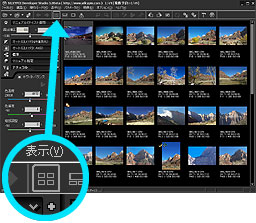 本ソフトウェアでは、サムネイル表示モードもしくはコンビネーション表示モードで表示しているコマを削除、コピー、移動する操作をサポートしています。
本ソフトウェアでは、サムネイル表示モードもしくはコンビネーション表示モードで表示しているコマを削除、コピー、移動する操作をサポートしています。8.1 削除の手順
コマを削除には、削除予約したコマと選択したコマを削除する2つの方法があります。
8.1.1 削除予約コマの削除
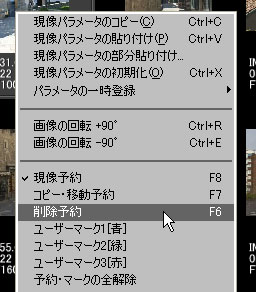 コマを削除するには、サムネイル表示モード、もしくはプレビュー表示モードで、右クリックによるポップアップメニューを表示させ、削除予約を行います。
コマを削除するには、サムネイル表示モード、もしくはプレビュー表示モードで、右クリックによるポップアップメニューを表示させ、削除予約を行います。
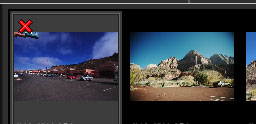 削除予約とは、コマに対して削除用のマークをつける操作で、この時点ではまだファイルは削除されません。
削除予約とは、コマに対して削除用のマークをつける操作で、この時点ではまだファイルは削除されません。
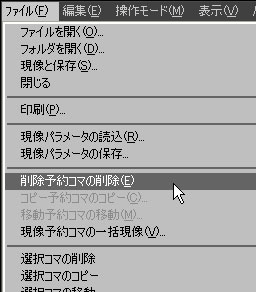 削除したいコマを削除予約した後で、[ファイル(F)]-[削除予約コマの削除]を実行することで、削除予約コマがゴミ箱へ移されます。
削除したいコマを削除予約した後で、[ファイル(F)]-[削除予約コマの削除]を実行することで、削除予約コマがゴミ箱へ移されます。
8.1.2 選択コマの削除
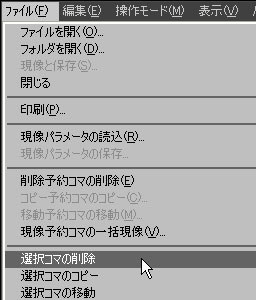 削除したいコマのサムネイルを選択した後で、[ファイル(F)]-[選択コマの削除]を実行するか Delete キーを押すことで、選択コマがゴミ箱へ移されます。
削除したいコマのサムネイルを選択した後で、[ファイル(F)]-[選択コマの削除]を実行するか Delete キーを押すことで、選択コマがゴミ箱へ移されます。
これら2つの操作で、コマはゴミ箱へ移されます。つまり、コマは完全に消去されず、後でゴミ箱から元に戻すことができます。もし、完全に削除したい場合は、[SHIFT]キーを押しながらメニューやショートカットキーを実行してください。
8.1.1 削除予約コマの削除
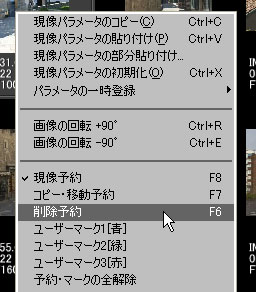 コマを削除するには、サムネイル表示モード、もしくはプレビュー表示モードで、右クリックによるポップアップメニューを表示させ、削除予約を行います。
コマを削除するには、サムネイル表示モード、もしくはプレビュー表示モードで、右クリックによるポップアップメニューを表示させ、削除予約を行います。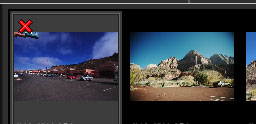 削除予約とは、コマに対して削除用のマークをつける操作で、この時点ではまだファイルは削除されません。
削除予約とは、コマに対して削除用のマークをつける操作で、この時点ではまだファイルは削除されません。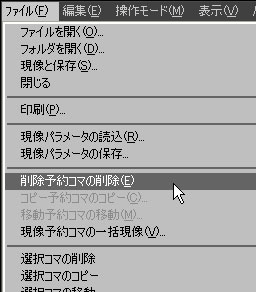 削除したいコマを削除予約した後で、[ファイル(F)]-[削除予約コマの削除]を実行することで、削除予約コマがゴミ箱へ移されます。
削除したいコマを削除予約した後で、[ファイル(F)]-[削除予約コマの削除]を実行することで、削除予約コマがゴミ箱へ移されます。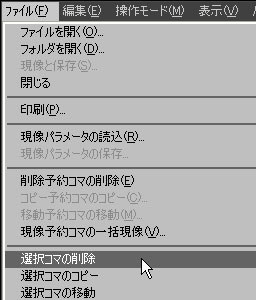 削除したいコマのサムネイルを選択した後で、[ファイル(F)]-[選択コマの削除]を実行するか Delete キーを押すことで、選択コマがゴミ箱へ移されます。
削除したいコマのサムネイルを選択した後で、[ファイル(F)]-[選択コマの削除]を実行するか Delete キーを押すことで、選択コマがゴミ箱へ移されます。8.2 コピー・移動の手順
8.2.1 コピー・移動予約コマのコピー・移動
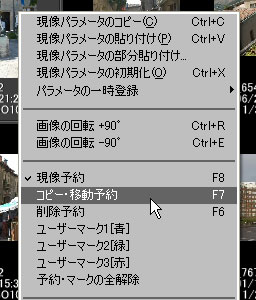 コマを他のフォルダにコピーまたは、移動するには、サムネイル表示モードもしくはプレビュー表示モードで、右クリックによるポップアップメニューを表示させ、コピー・移動予約を行います。
コマを他のフォルダにコピーまたは、移動するには、サムネイル表示モードもしくはプレビュー表示モードで、右クリックによるポップアップメニューを表示させ、コピー・移動予約を行います。
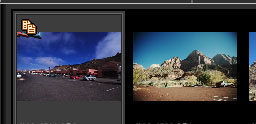 コピー・移動予約とは、コマに対してコピー・移動用のマークをつける操作で、この時点ではまだファイルはコピー・移動されません。
コピー・移動予約とは、コマに対してコピー・移動用のマークをつける操作で、この時点ではまだファイルはコピー・移動されません。
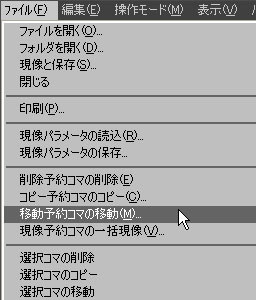 予約を行ったコマを移動するには、[ファイル(F)]-[移動予約コマの移動]を実行し、移動先のフォルダを指定することで、コマの移動が行われます。
予約を行ったコマを移動するには、[ファイル(F)]-[移動予約コマの移動]を実行し、移動先のフォルダを指定することで、コマの移動が行われます。
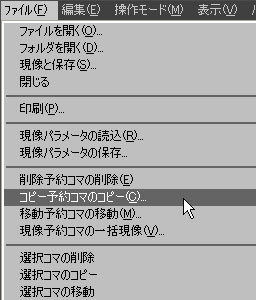 予約を行ったコマをコピーするには、[ファイル(F)]-[コピー予約コマのコピー]を実行し、コピー先のフォルダを指定することで、コマのコピーが行われます。
予約を行ったコマをコピーするには、[ファイル(F)]-[コピー予約コマのコピー]を実行し、コピー先のフォルダを指定することで、コマのコピーが行われます。
8.2.2 選択コマのコピー・移動
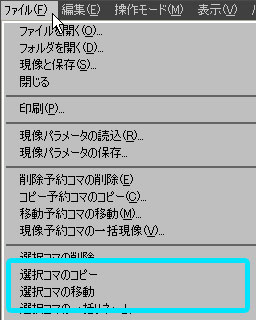 選択したコマをコピー、移動するには、[ファイル(F)]-[選択コマのコピー]または[選択コマの移動]を実行し、コピー、移動先のフォルダを指定することで、コマのコピー、移動が行われます。
選択したコマをコピー、移動するには、[ファイル(F)]-[選択コマのコピー]または[選択コマの移動]を実行し、コピー、移動先のフォルダを指定することで、コマのコピー、移動が行われます。
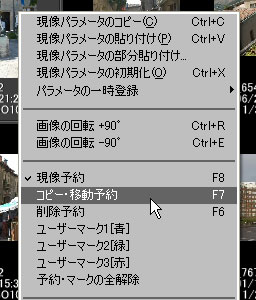 コマを他のフォルダにコピーまたは、移動するには、サムネイル表示モードもしくはプレビュー表示モードで、右クリックによるポップアップメニューを表示させ、コピー・移動予約を行います。
コマを他のフォルダにコピーまたは、移動するには、サムネイル表示モードもしくはプレビュー表示モードで、右クリックによるポップアップメニューを表示させ、コピー・移動予約を行います。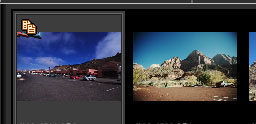 コピー・移動予約とは、コマに対してコピー・移動用のマークをつける操作で、この時点ではまだファイルはコピー・移動されません。
コピー・移動予約とは、コマに対してコピー・移動用のマークをつける操作で、この時点ではまだファイルはコピー・移動されません。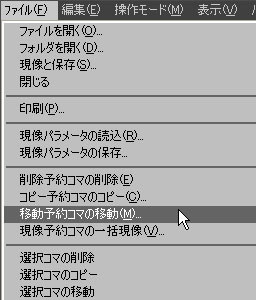 予約を行ったコマを移動するには、[ファイル(F)]-[移動予約コマの移動]を実行し、移動先のフォルダを指定することで、コマの移動が行われます。
予約を行ったコマを移動するには、[ファイル(F)]-[移動予約コマの移動]を実行し、移動先のフォルダを指定することで、コマの移動が行われます。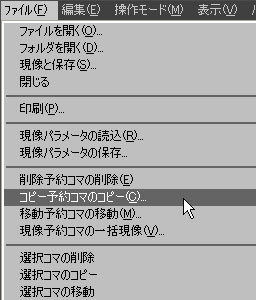 予約を行ったコマをコピーするには、[ファイル(F)]-[コピー予約コマのコピー]を実行し、コピー先のフォルダを指定することで、コマのコピーが行われます。
予約を行ったコマをコピーするには、[ファイル(F)]-[コピー予約コマのコピー]を実行し、コピー先のフォルダを指定することで、コマのコピーが行われます。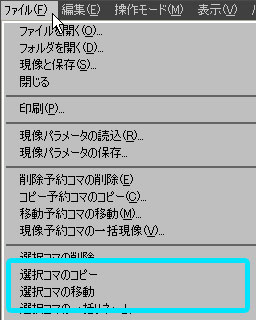 選択したコマをコピー、移動するには、[ファイル(F)]-[選択コマのコピー]または[選択コマの移動]を実行し、コピー、移動先のフォルダを指定することで、コマのコピー、移動が行われます。
選択したコマをコピー、移動するには、[ファイル(F)]-[選択コマのコピー]または[選択コマの移動]を実行し、コピー、移動先のフォルダを指定することで、コマのコピー、移動が行われます。8.3 削除、コピー、移動の操作対象となるファイルについて
本ソフトウェアでは、ほとんどのデジタルカメラが採用している DCF規格との互換性のために、ベース名が同一の複数のファイルを同一のコマとして扱います。
例えば、IMAG0001.CRW と IMAG0001.JPG と IMAG0001.THM と IMAG0001.WAV が同じフォルダに存在する場合には、このコマを操作する際に、この4つのファイルをセットで扱います。
つまり、IMAG0001 のコマを削除する場合には、この4つのファイルが削除され、コピーや移動の場合にも4つをセットで移動、コピーします。
DCF規格では、このようにベース名が同一のファイルをセットで扱うように規定されており、本ソフトウェアではDCFに準拠してファイル操作を行っております。
この規格に準拠しているカメラは、記録メディアに、例えば、以下のようにファイルを作ります。
IMAG0002.RAW ... RAW ファイル
IMAG0002.JPG ... RAW と同時記録された JPG ファイル
IMAG0002.THM ... サムネイルファイル
IMAG0002.WAV ... そのコマに関連づけられた音声ファイル
また、本ソフトウェア独自の処理として、"SILKYPIX® Developer Studio 3.0"が作成する作業用のファイルも同時にファイルのセットの1つとみなして処理します。
本ソフトウェアでは、現像パラメータを、
IMAG0002.RAW.SPD
サムネイルファイルを
IMAG0002.RAW.SPI
というファイル名で"SILKYPIX_DS"サブフォルダに記録保存します。これらの"SILKYPIX_DS"サブフォルダに作成されるファイルもファイル操作の対象となります。
本ソフトウェア以外のユーティリティなどでファイルの移動やコピーを行った場合は、SILKYPIX_DS 以下のファイルがセットで扱われませんので、そのコマに付帯している現像パラメータがコピーされない点にご注意ください。
例えば、IMAG0001.CRW と IMAG0001.JPG と IMAG0001.THM と IMAG0001.WAV が同じフォルダに存在する場合には、このコマを操作する際に、この4つのファイルをセットで扱います。
つまり、IMAG0001 のコマを削除する場合には、この4つのファイルが削除され、コピーや移動の場合にも4つをセットで移動、コピーします。
DCF規格では、このようにベース名が同一のファイルをセットで扱うように規定されており、本ソフトウェアではDCFに準拠してファイル操作を行っております。
この規格に準拠しているカメラは、記録メディアに、例えば、以下のようにファイルを作ります。
IMAG0002.RAW ... RAW ファイル
IMAG0002.JPG ... RAW と同時記録された JPG ファイル
IMAG0002.THM ... サムネイルファイル
IMAG0002.WAV ... そのコマに関連づけられた音声ファイル
また、本ソフトウェア独自の処理として、"SILKYPIX® Developer Studio 3.0"が作成する作業用のファイルも同時にファイルのセットの1つとみなして処理します。
本ソフトウェアでは、現像パラメータを、
IMAG0002.RAW.SPD
サムネイルファイルを
IMAG0002.RAW.SPI
というファイル名で"SILKYPIX_DS"サブフォルダに記録保存します。これらの"SILKYPIX_DS"サブフォルダに作成されるファイルもファイル操作の対象となります。
本ソフトウェア以外のユーティリティなどでファイルの移動やコピーを行った場合は、SILKYPIX_DS 以下のファイルがセットで扱われませんので、そのコマに付帯している現像パラメータがコピーされない点にご注意ください。
8.4 CD/DVD へ現像パラメータやサムネイルを同時に保存する場合
本ソフトウエアは、RAWデータのあるフォルダに"SILKYPIX_DS"サブフォルダを作成し、現像パラメータファイルやサムネイルファイルを記録保存しています。(*1)
CD/DVD へ書き込む際に、これらのファイルも同時に書き込んでおけば、設定した現像パラメータや、サムネイルファイルを保存しておくことができます。
サムネイルファイルを保存しておくと、CD/DVD を本ソフトウエアで直接閲覧した場合に高速にサムネイルが表示されるようになります。
現像パラメータファイルや、サムネイルファイルは、RAW ファイルと同一のフォルダ以下の SILKYPIX_DS フォルダ内に作成されますので、このフォルダも一緒に保存してください。
(詳しくは、「10.4.3 本ソフトウェアが自動的に作成するファイルについて」 をご覧下さい)
また、サムネイルファイルは、サムネイル表示モードもしくはコンビネーション表示モードででサムネイルを閲覧中にバックグラウンド処理で自動的に作成していますが、閲覧したコマしか作成されていない場合があります。あるフォルダのサムネイルファイルをすべて作成させるには、以下の手順で行うことができます。
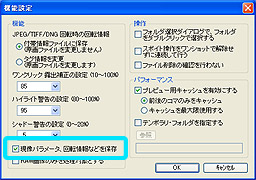 (1) 機能設定の「現像パラメータ・回転情報などを保存」がチェックされているかを確認します。チェックされていない場合には、チェックしてください。
(1) 機能設定の「現像パラメータ・回転情報などを保存」がチェックされているかを確認します。チェックされていない場合には、チェックしてください。
 (2) サムネイルファイルを作成させたいフォルダを開き、メニューの[オプション(O)]-[オプション機能(O)]-[全処理対象画像のサムネイル作成]を実行してください。
(2) サムネイルファイルを作成させたいフォルダを開き、メニューの[オプション(O)]-[オプション機能(O)]-[全処理対象画像のサムネイル作成]を実行してください。
CD/DVD へ書き込む際に、これらのファイルも同時に書き込んでおけば、設定した現像パラメータや、サムネイルファイルを保存しておくことができます。
サムネイルファイルを保存しておくと、CD/DVD を本ソフトウエアで直接閲覧した場合に高速にサムネイルが表示されるようになります。
現像パラメータファイルや、サムネイルファイルは、RAW ファイルと同一のフォルダ以下の SILKYPIX_DS フォルダ内に作成されますので、このフォルダも一緒に保存してください。
(詳しくは、「10.4.3 本ソフトウェアが自動的に作成するファイルについて」 をご覧下さい)
また、サムネイルファイルは、サムネイル表示モードもしくはコンビネーション表示モードででサムネイルを閲覧中にバックグラウンド処理で自動的に作成していますが、閲覧したコマしか作成されていない場合があります。あるフォルダのサムネイルファイルをすべて作成させるには、以下の手順で行うことができます。
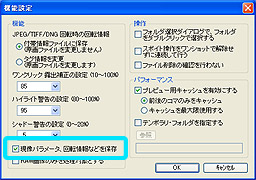 (1) 機能設定の「現像パラメータ・回転情報などを保存」がチェックされているかを確認します。チェックされていない場合には、チェックしてください。
(1) 機能設定の「現像パラメータ・回転情報などを保存」がチェックされているかを確認します。チェックされていない場合には、チェックしてください。 (2) サムネイルファイルを作成させたいフォルダを開き、メニューの[オプション(O)]-[オプション機能(O)]-[全処理対象画像のサムネイル作成]を実行してください。
(2) サムネイルファイルを作成させたいフォルダを開き、メニューの[オプション(O)]-[オプション機能(O)]-[全処理対象画像のサムネイル作成]を実行してください。| *1 ... この機能を禁止することもできます。詳しくは、「9.3.1.5 現像パラメータ・回転情報などを保存」をご覧ください。 |
8.5 リネーム/一括リネーム
画像のファイル名を変更する機能で次の2つの方法があります。
変更できるファイル名はベース名(拡張子を含まない部分)のみで、拡張子は変更できません。
同一フォルダに存在する同一ベース名で拡張子のみが違うファイルは一緒にリネームされます。
【リネームの使用方法】
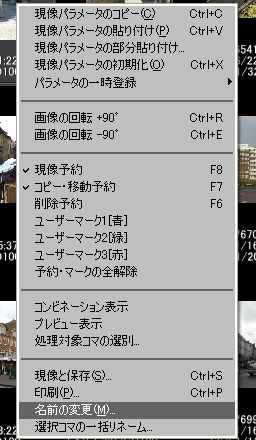 サムネイル表示で1つのコマが選択されている場合に、右クリックでコンテキストメニューを表示して、[名前の変更(M)]を選択するとリネーム用のコントロールが表示されます。
サムネイル表示で1つのコマが選択されている場合に、右クリックでコンテキストメニューを表示して、[名前の変更(M)]を選択するとリネーム用のコントロールが表示されます。
 このコントロールに変更したいベース名を入力することでファイル名を変更できます。
このコントロールに変更したいベース名を入力することでファイル名を変更できます。
【一括リネームの使用方法】
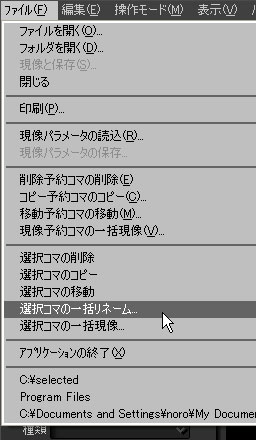 サムネイル表示で画像が選択されている状態で、メニューの[ファイル(F)]-[選択コマの一括リネーム]を選択するか、
サムネイル表示で画像が選択されている状態で、メニューの[ファイル(F)]-[選択コマの一括リネーム]を選択するか、
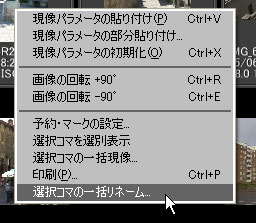 もしくは右クリックでコンテキストメニューを表示して[選択コマの一括リネーム]を選択すると、「一括リネーム」のダイアログが表示されます。このダイアログに変更したいベース名を入力することでフォルダ内の同じベース名を持つファイルを一括で変更できます。
もしくは右クリックでコンテキストメニューを表示して[選択コマの一括リネーム]を選択すると、「一括リネーム」のダイアログが表示されます。このダイアログに変更したいベース名を入力することでフォルダ内の同じベース名を持つファイルを一括で変更できます。
【一括リネームのダイアログの使用方法】
・リネーム
・一括リネーム
ファイル名を変更する際、リネーム/一括リネーム共に次のような規則でファイル名の変更を行います。 ・一括リネーム
サムネイル表示モードもしくはコンビネーション表示モードで複数枚の画像を選択している場合に使用できます。
変更できるファイル名はベース名(拡張子を含まない部分)のみで、拡張子は変更できません。
同一フォルダに存在する同一ベース名で拡張子のみが違うファイルは一緒にリネームされます。
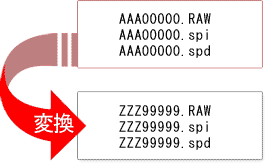 |
【リネームの使用方法】
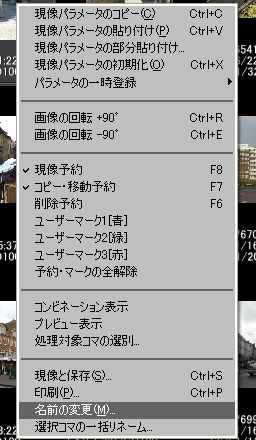 サムネイル表示で1つのコマが選択されている場合に、右クリックでコンテキストメニューを表示して、[名前の変更(M)]を選択するとリネーム用のコントロールが表示されます。
サムネイル表示で1つのコマが選択されている場合に、右クリックでコンテキストメニューを表示して、[名前の変更(M)]を選択するとリネーム用のコントロールが表示されます。 このコントロールに変更したいベース名を入力することでファイル名を変更できます。
このコントロールに変更したいベース名を入力することでファイル名を変更できます。 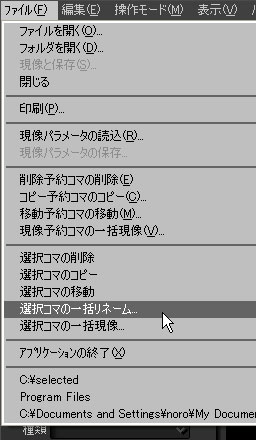 サムネイル表示で画像が選択されている状態で、メニューの[ファイル(F)]-[選択コマの一括リネーム]を選択するか、
サムネイル表示で画像が選択されている状態で、メニューの[ファイル(F)]-[選択コマの一括リネーム]を選択するか、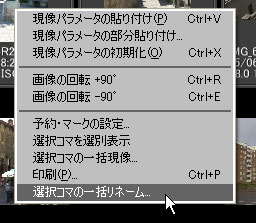 もしくは右クリックでコンテキストメニューを表示して[選択コマの一括リネーム]を選択すると、「一括リネーム」のダイアログが表示されます。このダイアログに変更したいベース名を入力することでフォルダ内の同じベース名を持つファイルを一括で変更できます。
もしくは右クリックでコンテキストメニューを表示して[選択コマの一括リネーム]を選択すると、「一括リネーム」のダイアログが表示されます。このダイアログに変更したいベース名を入力することでフォルダ内の同じベース名を持つファイルを一括で変更できます。 (1) 命名規則の設定
ベース名は[領域A][領域B][領域C]の3つ部分に分けて指定します。
領域Aにはコントロール文字の使用が可能で、[ベース][焦点距離][F値][Shutter][ISO感度][年月日][時分秒]のボタンをクリックすると対応するコントロール文字が自動的に入力されます。
[初期化]ボタンをクリックすると領域Aは初期化されます。コントロール文字は命名規則に従って直接キーボードから入力することもできます。
※1 一括リネームのフォルト名に使用可能なコントロール文字(現像結果保存ファイルのデフォルト名に使用可能なコントロール文字と同一です)
(2) 同一ファイル名の処理| [領域A] | : | 任意の文字列を指定します。コントロール文字の使用ができます。(※1) |
| [領域B] | : | 用意された文字列から選択して指名します。 |
| [領域C] | : | 連番の桁数と最初の数字を指定します。 |
[初期化]ボタンをクリックすると領域Aは初期化されます。コントロール文字は命名規則に従って直接キーボードから入力することもできます。
※1 一括リネームのフォルト名に使用可能なコントロール文字(現像結果保存ファイルのデフォルト名に使用可能なコントロール文字と同一です)
| %N | ... | RAWデータファイルのベース名(拡張子を除いたファイル名) |
| %I | ... | ISO感度 |
| %L | ... | 焦点距離 |
| %F | ... | F値 |
| %T | ... | シャッター速度 |
| %Y | ... | 撮影日時-年(2桁) |
| %y | ... | 撮影日時-年(4桁) |
| %M | ... | 撮影日時-月 |
| %D | ... | 撮影日時-日 |
| %h | ... | 撮影日時-時 |
| %m | ... | 撮影日時-分 |
| %s | ... | 撮影日時-秒 |
| %% | ... | '%' の記述方法 |
リネーム後のファイル名が既に存在する場合にファイル名を自動的に拡張するか、毎回確認のダイアログを表示するか選択します。
(3) 拡張子の活字ケース拡張子の大文字、小文字の指定です。現状から変更しないか、もしくは大文字、小文字に変換するかを指定します。
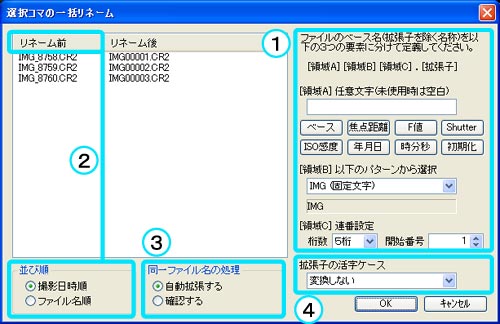 「複数ファイルの一括リネーム」ダイアログ |
8.6 印刷
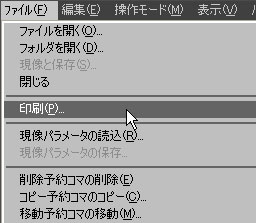 プレビュー表示モードで編集している画像、またはサムネイル表示モードもしくはコンビネーション表示モードで選択している画像を印刷します。
プレビュー表示モードで編集している画像、またはサムネイル表示モードもしくはコンビネーション表示モードで選択している画像を印刷します。1枚の用紙に1枚の画像を印刷する通常印刷と、1枚の用紙に複数の画像を印刷するコンタクトシートがあります。
メニューから[ファイル]-[印刷]を選択してください。印刷ダイアログが表示されます。
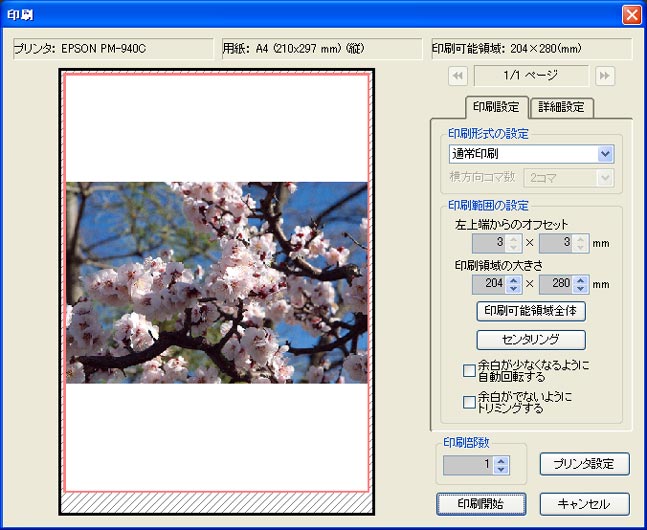 |
8.6.1 印刷設定
8.6.1.1 印刷形式の設定
 印刷形式を設定します。1枚の用紙に1枚の画像を印刷する通常印刷、1枚の用紙に複数の画像を印刷するコンタクトシートがあります。
印刷形式を設定します。1枚の用紙に1枚の画像を印刷する通常印刷、1枚の用紙に複数の画像を印刷するコンタクトシートがあります。
コンタクトシートは、縦横のコマ数比が 1:1、4:3、3:2、16:9 の種類があります。
・横方向コマ数
8.6.1.2 印刷範囲の設定
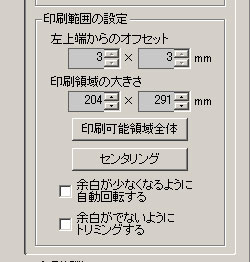 印刷領域の設定
印刷領域の設定
8.6.2 詳細設定 印刷形式を設定します。1枚の用紙に1枚の画像を印刷する通常印刷、1枚の用紙に複数の画像を印刷するコンタクトシートがあります。
印刷形式を設定します。1枚の用紙に1枚の画像を印刷する通常印刷、1枚の用紙に複数の画像を印刷するコンタクトシートがあります。コンタクトシートは、縦横のコマ数比が 1:1、4:3、3:2、16:9 の種類があります。
・横方向コマ数
コンタクトシートを選択した場合、横方向のコマ数を設定することにより印刷するコマ数を設定します。横方向のコマ数は 2 〜 20 コマを選択できます。
コンタクトシートを選択した時のみ設定できます。
コンタクトシートを選択した時のみ設定できます。
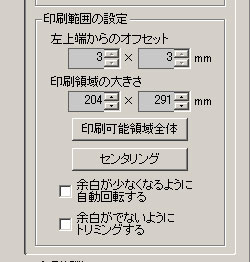 印刷領域の設定
印刷領域の設定 印刷領域を設定します。画像は印刷領域内に印刷されます。
通常印刷の時のみ設定できます。
・左上端からのオフセット
画像の配置設定 通常印刷の時のみ設定できます。
・左上端からのオフセット
印刷する左上端からのオフセットをmm単位で指定してください。
・印刷領域の大きさ印刷領域の大きさをmm単位で指定してください。
画像は、印刷領域にフィッティングして印刷します。
・[印刷可能領域全体]ボタン画像は、印刷領域にフィッティングして印刷します。
印刷領域を印刷可能領域全体にします。
・[センタリング]ボタン印刷領域を印刷可能領域内にセンタリングします。
画像の印刷領域内への配置方法を設定します。
・「余白が少なくなるように自動回転する」
・「余白が少なくなるように自動回転する」
余白が少なくなるように、自動で画像を回転して配置します。
・「余白がでないようにトリミングする」チェックしていない場合、画像を印刷可能領域に内接Fittingして配置します。
チェックした場合、余白がでないように、印刷可能領域に外接Fittingして配置します。
チェックした場合、余白がでないように、印刷可能領域に外接Fittingして配置します。
8.6.2.1 アンシャープマスク
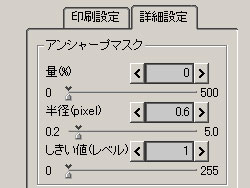 通常印刷の場合にのみ効果がある調整項目で、印刷時に追加的なアンシャープマスク(輪郭強調処理:シャープネス処理の一種)を行いたい場合に使用します。
通常印刷の場合にのみ効果がある調整項目で、印刷時に追加的なアンシャープマスク(輪郭強調処理:シャープネス処理の一種)を行いたい場合に使用します。
現像パラメータのシャープネスでは、1コマ、1コマ独立にシャープネスを指示します。これは、写真毎に解像感を調整するのに便利です。
それに対して、ここで行う処理は印刷時に、同時に印刷する全てのコマに同一の効果を与えます。
これは、インクの滲みなどによる解像感の低下を補うのに便利です。(詳しくは 「10.1.10 シャープとアンシャープマスクの使い分けについて」をご参照ください。)
調整項目は3種類あり、量(%)、半径(pixel)、しきい値(レベル) にてかかり具合を調整する事が出来ます。
・量
・しきい値
8.6.2.2 印刷品質
 ・印刷解像度
・印刷解像度
8.6.3 印刷部数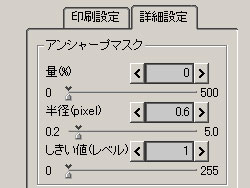 通常印刷の場合にのみ効果がある調整項目で、印刷時に追加的なアンシャープマスク(輪郭強調処理:シャープネス処理の一種)を行いたい場合に使用します。
通常印刷の場合にのみ効果がある調整項目で、印刷時に追加的なアンシャープマスク(輪郭強調処理:シャープネス処理の一種)を行いたい場合に使用します。現像パラメータのシャープネスでは、1コマ、1コマ独立にシャープネスを指示します。これは、写真毎に解像感を調整するのに便利です。
それに対して、ここで行う処理は印刷時に、同時に印刷する全てのコマに同一の効果を与えます。
これは、インクの滲みなどによる解像感の低下を補うのに便利です。(詳しくは 「10.1.10 シャープとアンシャープマスクの使い分けについて」をご参照ください。)
調整項目は3種類あり、量(%)、半径(pixel)、しきい値(レベル) にてかかり具合を調整する事が出来ます。
・量
アンシャープマスク処理の適用量を設定します。大きくなるほど、強く処理が施されます。
・半径・しきい値
小さくすると、エッジの鮮明さにかかわらず輪郭が強調されます。
大きくすると、ある程度以上鮮明なエッジのみが強調されます。
このパラメータは、アンシャープマスクによりノイズが強調されてしまうのを防ぐ場合に使用します。
通常は、 0 でお使いいただき、ノイズが強調されすぎていると感じる場合には少しずつ大きくして解像感とノイズのバランスをとってください。
大きくすると、ある程度以上鮮明なエッジのみが強調されます。
このパラメータは、アンシャープマスクによりノイズが強調されてしまうのを防ぐ場合に使用します。
通常は、 0 でお使いいただき、ノイズが強調されすぎていると感じる場合には少しずつ大きくして解像感とノイズのバランスをとってください。
 ・印刷解像度
・印刷解像度印刷解像度を指定してください。
ここで指定された印刷解像度に合わせて画像を拡縮してプリンタへ送ります。大きな値を設定した場合は、大きく拡大した画像をプリンタへ送りことになります。
解像度は高いほど印刷の品質は上がりますが、必要なデータサイズも大きくなり、使用するメモリ量も増えます。
・カラースペースここで指定された印刷解像度に合わせて画像を拡縮してプリンタへ送ります。大きな値を設定した場合は、大きく拡大した画像をプリンタへ送りことになります。
解像度は高いほど印刷の品質は上がりますが、必要なデータサイズも大きくなり、使用するメモリ量も増えます。
印刷するカラースペースとしてsRGBかAdobe RGBを選択できます。
通常は、sRGB を選択します。 Adobe RGB を選択する場合には、プリンタドライバで Adobe RGB からのカラーマッチングが行えるように設定する必要があります。設定方法については、プリンタのマニュアルをご参照ください。
通常は、sRGB を選択します。 Adobe RGB を選択する場合には、プリンタドライバで Adobe RGB からのカラーマッチングが行えるように設定する必要があります。設定方法については、プリンタのマニュアルをご参照ください。
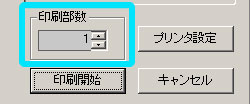 印刷部数を設定します。
印刷部数を設定します。[プリンタ設定]ボタンを押すと、OS標準の「プリンタの設定」ダイアログが表示されます。
プリンタの各設定を行ってください。
8.6.5 印刷の実行プリンタの各設定を行ってください。
・印刷の実行
8.6.6 複数画像の印刷イメージの確認[印刷開始]ボタンを押してください。現在の設定で印刷します。
・印刷の取消[キャンセル]ボタンをクリックするとダイアログを閉じます。